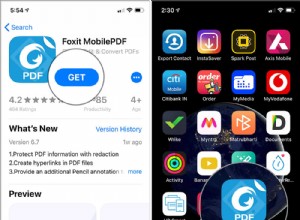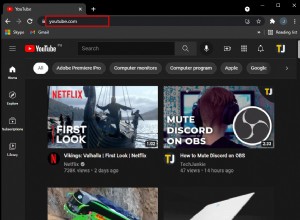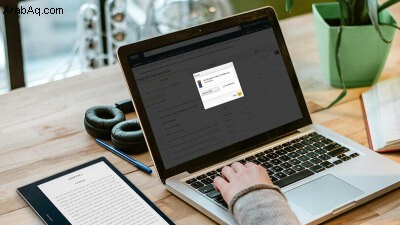
سواء كنت تستخدم Amazon Kindle أو تقوم بتشغيل تطبيق Kindle على جهاز كمبيوتر أو جهاز محمول ، فقد يكون من الصعب إدارة جميع الكتب الإلكترونية التي جمعتها والأجهزة التي قمت بتوصيلها بحسابك. الخبر السار هو أن Amazon تقدم صفحة ويب مخصصة حيث يمكنك عرض وحذف وإدارة جميع كتبك الإلكترونية وأجهزتك. وإليك الطريقة.
إدارة محتوى Kindle
سجّل الدخول إلى صفحة إدارة المحتوى والأجهزة الخاصة بك في أمازون (يفتح في نافذة جديدة) وانقر على عنوان المحتوى في الأعلى. سترى فئات مختلفة ، بما في ذلك الكتب والكتب الصوتية والتطبيقات والفيديو. بالنسبة للكتب الإلكترونية ، انقر فوق رمز Books.
يمكنك تغيير المحتوى المعروض بالنقر فوق سهم القائمة المنسدلة لـ عرض القائمة واختيار فئة مختلفة. انقر على القائمة المنسدلة لـ الكل لتضييق النتائج على الكتب المشتراة والكتب المستعارة والكتب المستعارة والمزيد. حدد فرز حسب لتغيير ترتيب الفرز إلى العنوان أو المؤلف أو تاريخ الاكتساب.
لإدارة مدى توفر الكتاب على جهاز معين ، انقر على زر تسليم أو إزالة من الجهاز . حدد الجهاز الذي تريد إرسال الكتاب أو إزالته. ثم انقر فوق الزر إجراء التغييرات .
بعد أن تقرأ كتابًا ، تضع أمازون علامة عليه كمقروءة ، ولكن يمكنك تغيير هذه الحالة ، خاصة إذا كنت ترغب في قراءته مرة أخرى. انقر فوق الزر وضع علامة كغير مقروءة . على الجانب الآخر ، يمكنك وضع علامة "مقروءة" على كتاب غير مقروء من خلال النقر على الزر وضع علامة كمقروء .
إذا استعرت كتابًا من خدمة اشتراك مثل Kindle Unlimited أو إلكترونيًا من خلال مكتبتك المحلية ، فستظهر لك زر إعادة هذا الكتاب يبدو. انقر فوق هذا الزر. بمجرد إرجاع الكتاب ، تتم إزالته من أجهزة Kindle وصفحة المحتوى.
لإدارة عنوان واحد بشكل أكبر ، انقر على مزيد من الإجراءات زر بجانبه. من القائمة المنبثقة ، يمكنك تشغيل مجموعة متنوعة من الأوامر.
-
انقر فوق حذف لإزالة العنوان من حسابك ومن صفحة محتوى Kindle.
-
حدد التنزيل والنقل عبر USB لنقل العنوان يدويًا إلى جهاز Kindle عبر كابل USB. لاحظ أن هذا يعمل فقط مع أجهزة Kindle المدعومة ، وليس مع أجهزة الطرف الثالث المزودة بتطبيق Kindle.
-
حدد مسح أبعد صفحة مقروءة إذا كنت ترغب في استئناف قراءة كتاب من البداية.
-
حدد قراءة الآن لفتح الكتاب على جهاز الكمبيوتر الخاص بك في تطبيق Kindle.
-
حدد إضافة أو إزالة من المجموعة إذا كنت قد أنشأت أو تريد إنشاء مجموعات لتنظيم كتبك. على سبيل المثال ، يمكنك إنشاء مجموعة واحدة للواقعية وأخرى للخيال. أو يمكنك إنشاء مجموعة واحدة للخيال التاريخي ، ومجموعة أخرى للخيال العلمي ، وربما الثالثة للسير الذاتية. يمكنك بعد ذلك إضافة أو إزالة كتاب في مجموعة معينة.
-
حدد شراء كتاب مسموع لشراء النسخة الصوتية من الكتاب الإلكتروني المحدد.
-
حدد تفاصيل الطلب للاطلاع على تفاصيل الكتاب الذي اشتريته.
-
حدد إهداء الآن لإرسال الكتاب كهدية لشخص ما. أضف عنوان بريد إلكتروني ورسالة مخصصة وانقر على تقديم طلبك لإجراء الشراء وإرسال الهدية.
-
حدد إعارة هذا العنوان لمشاركة كتاب مؤقتًا مع شخص خارج الأجهزة المرتبطة بحسابك. أدخل عنوان البريد الإلكتروني للشخص وأضف رسالة لإرسالها. تعمل هذه الطريقة حتى إذا لم يكن لدى الشخص المستلم جهاز Kindle. ستتم مشاركة الكتاب الإلكتروني عبر البريد الإلكتروني ، وسيكون أمام المستلم 14 يومًا لقراءة العنوان قبل إعادته إليك تلقائيًا. لاحظ ، مع ذلك ، أنه لن يقدم كل كتاب خيار الإعارة. إذا كنت لا ترى هذا الخيار لكتاب معين ، فمن المحتمل أن الناشر قد قيد المشاركة.
-
حدد إدارة مكتبة العائلة إذا كنت قد أعددت مكتبة عائلية لمحتوى Kindle الخاص بك وترغب في مشاركة عنوان مع شخص ما في عائلتك. بعد تحديد هذا الخيار ، سترى قائمة بأفراد العائلة. انقر فوق إضافة إلى المكتبة بجانب شخص ما لمشاركة العنوان مع هذا الشخص.
إدارة كتب متعددة
لإدارة كتب متعددة في لقطة واحدة ، حدد المربع الموجود أمام كل عنوان تريد تضمينه. في الجزء العلوي من الشاشة ، يمكنك تحديد جميع الكتب أو إلغاء تحديدها كلها أو توصيلها إلى جهاز أو حذفها أو وضع علامة عليها كمقروءة أو غير مقروءة أو إضافتها إلى مكتبتك أو إزالتها من مكتبتك أو إضافتها إلى جمع.
علاوة على ذلك ، يمكنك البحث عن كتب معينة. اكتب كلمة أو عبارة في حقل البحث على اليسار وانقر على انتقال لرؤية النتائج.
إدارة أنواع المحتوى الأخرى
يسمح لك موقع أمازون بإدارة أنواع أخرى من المحتوى. انقر فوق عرض القائمة وحدد فئة مثل الكتب الصوتية. ستجد خيارات وأوامرًا مشابهة لإدارة كتبك وكتبك الصوتية ومجلاتك والمزيد.
إدارة الأجهزة
بعد ذلك ، يمكنك إدارة أي من أجهزة Kindle أو Echo الخاصة بك ، أو أي أدوات أخرى مزودة بتطبيق Kindle أو تطبيق Amazon آخر. انقر فوق الأجهزة العنوان في الجزء العلوي من الصفحة. انقر فوق الرمز الخاص بنوع معين من الأجهزة ، مثل Kindle.
إذا لم يعد الجهاز المسجل نشطًا ، فانقر على إلغاء التسجيل زر. في النافذة المنبثقة ، أكد الإجراء من خلال النقر على إلغاء التسجيل .
تغيير الجهاز الافتراضي
يمكنك أيضًا تعيين جهازك الافتراضي أو تغييره ، مما يعني أنه الجهاز الذي يتلقى تلقائيًا أي كتب إلكترونية ومحتويات أخرى تقوم بتنزيلها من Amazon. انقر على إجراءات أخرى للجهاز الذي تستخدمه بشكل متكرر وحدد الإدخال تعيين كجهاز افتراضي . ثم انقر فوق حفظ .
عرض محتوى الجهاز
لمعرفة الكتب والمحتويات الأخرى الموجودة على جهاز معين ، انقر على إجراءات أخرى الزر وحدد خيار عرض محتوى الجهاز .
تغيير الإعدادات
أخيرًا ، حدد التفضيلات علامة التبويب في الجزء العلوي من الصفحة. يمكنك الآن إعداد طريقة الدفع الافتراضية أو تغييرها ، وإدارة مكتبة أسرتك وعائلتك ، وتحديث كلمات مرور Wi-Fi المحفوظة ، والاهتمام بالعديد من الخيارات الأخرى.